Hlavní panel systému Windows: jak odebrat, vrátit, nakonfigurovat nebo změnit?
Panel úloh je součástí rozhraní OS, pomocí kterého získáte rychlý přístup k různým souborům a programům. Ve výchozím nastavení se tento panel nachází v dolní části obrazovky.
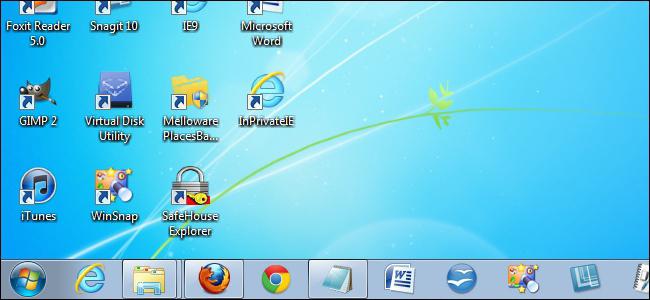
Obvykle lze PZ rozdělit na několik samostatných oblastí. Levá strana jsou pevné aplikace, které nejčastěji používáte. Zde můžete přidat libovolný program podle vašeho uvážení. Chcete-li to provést, klepněte na požadovaný štítek a podržte LMB a přetáhněte jej na PP. Další možností je otevření programu. Zobrazí se na panelu. Klepněte na ni rnm a in kontextové nabídky vyberte možnost "Pin to taskbar".
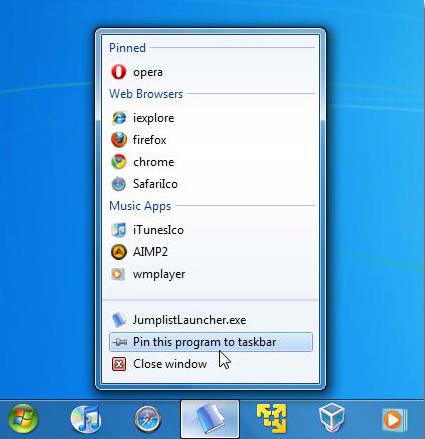
Ve střední části jsou otevřené aplikace a soubory. Vpravo je oznamovací oblast. Zde můžete nastavit čas a datum, upravovat zvuk, vybrat jazyk, ve kterém chcete něco tisknout.
Dále se dozvíte, jak přizpůsobit panel úloh, přesunout, změnit vzhled a další užitečné věci.
PZ v operačním systému Win XP
V systému Windows XP se tlačítko Start nachází na levém panelu. Kliknutím na něj uvidíte všechny programy nainstalované v počítači a můžete otevřít libovolný oddíl, například "Hry", "Hudba", "Tiskárny".
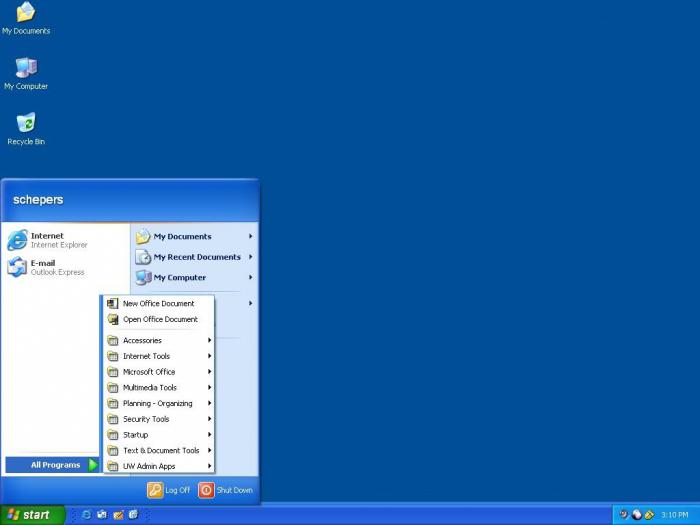
Nedaleko se nachází rychlý pruh. Zde jsou aplikace, které používáte pravidelně. Chcete-li zobrazit celý seznam, klikněte na ikonu uvozovek. Již víte, jak tento nebo ten program opravit na hlavním panelu, takže můžete podle svého uvážení přizpůsobit tuto oblast PZ.
Dále jsou okna otevřených aplikací a potom systémová lišta (oznamovací oblast). Pro pohodlí jsou ikony seskupeny zde, ale pokud potřebujete vidět všechny prvky, klikněte na příslušnou ikonu.
Chcete-li konfigurovat PZ, klikněte na něj RMB (ve volném prostoru) a vyberte vlastnosti. Nyní můžete provést některé manipulace s tímto prvkem rozhraní.
Hlavní panel v systému Windows 7
V sedmé verzi Windows PZ je trochu jiná. Zde například nevidíte panel rychlého spuštění s možností rozbalovací nabídky (ikona uvozovky). Na tlačítku "Start" se objevilo logo společnosti Windows Corporation. Pokud přejdete na "Vlastnosti", pak si všimnete, že byly přidány nové funkce. Umístění PZ můžete změnit. Samostatně by se mělo říci o Aero Peek, ale o tom později.
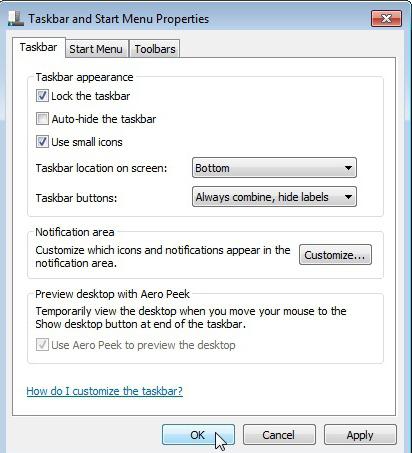
Zbytek Windows 7 úloh je podobný XP. Může být také rozdělen na jednotlivé části. Programy PZ se přidávají stejným způsobem, mohou být seskupeny.
Chcete-li minimalizovat všechna okna, použijte kombinaci kláves Win + D nebo klikněte na malý obdélník vpravo. Mimochodem, ve Win XP je podobná možnost - "Minimalizovat všechna okna".
Jak vidíte, mezi systémem Windows 7 a XP nejsou žádné významné rozdíly. Proto se níže uvedená diskuse zabývá různými nastaveními PZ pomocí příkladu "sedmi".
Jak přizpůsobit panel úloh?
Abyste mohli provádět manipulace s PZ, musíte jít na "Vlastnosti". Zde uvidíte následující možnosti:
- Opravte panel. Pokud zaškrtnete políčko, PZ se nebude pohybovat po obrazovce. Nemůžete také měnit velikost.
- Automaticky skrýt. Zaškrtnutím tohoto políčka zmizí panel úloh. Chcete-li, aby se zobrazila, budete muset přenést kurzor do dolní části obrazovky (ve výchozím nastavení). Pokud je PP nainstalován například zhora, pak ukazatel myši třeba je tam přinést.
- Používejte malé ikony. Možnost změnit velikost ikon programu na hlavním panelu.
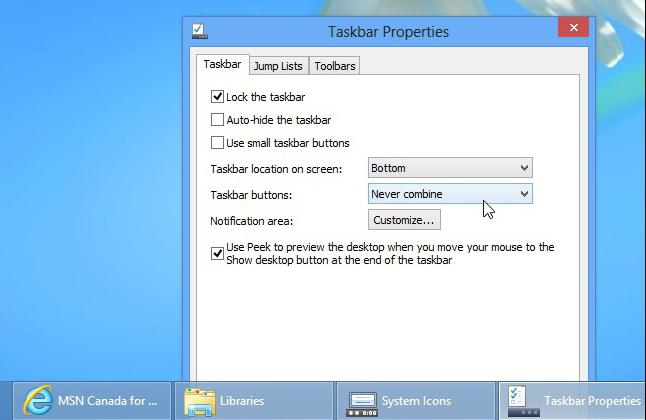
Zde můžete nakonfigurovat oblast oznámení. Chcete-li to provést, klikněte na příslušné tlačítko. V případě potřeby můžete změnit umístění PZ a aktivovat Aero Peek.
Co je Aero Peek?
"Aero Peak" - možnost, která se objevila v OS "Windows 7". Pokud se chcete podívat na něco na ploše, ale nechcete minimalizovat všechna okna, přesuňte kurzor na obdélník na pravé straně hlavního panelu. Otevřené okna chvíli zmizí. Pokud není tato funkce v nastavení PZ označena, pak chcete minimalizovat všechna okna, musíte kliknout na obdélník.

Někteří uživatelé říkají, že Aero Peak je naprosto zbytečná možnost, protože není obtížné jednoduše minimalizovat okna a v případě potřeby je znovu otevřít. Možná je to tak, ale je důležité si uvědomit, že před spuštěním nové verze OS vývojáři provádějí průzkumy, dávají lidem příležitost vyzkoušet si své doporučení a návrhy. Z toho vyplývá, že někdo ještě potřebuje funkci Aero Peek.
Jak skrýt hlavní panel?
Pokud vás PZ zabraňuje, nebo nechcete, aby byl neustále zobrazován, můžete ho snadno odstranit. Chcete-li to provést, použijte jednu z níže popsaných metod.
Klepněte pravým tlačítkem myši na hlavní panel a vyberte možnost "Vlastnosti". Zde zaškrtněte políčko u možnosti "Automaticky skrýt PP". Klikněte na tlačítko Použít. Nyní se panel objeví pouze v případě, že umístíte kurzor na místo, kde by měl být umístěn.
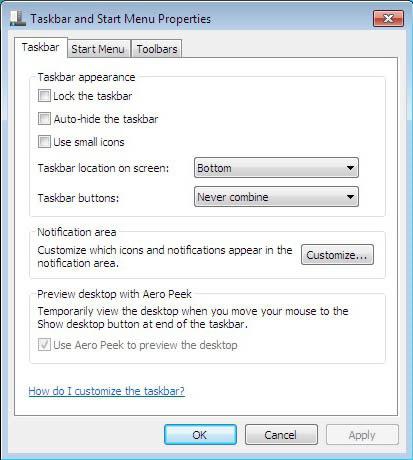
Mimochodem, existují situace, kdy se na hlavním panelu objevil a nezakrývá se. V takovém případě zavolejte Správce úloh a deaktivujte proces explorer.exe.
Druhou metodou je volná aplikace TaskBar Hider. Program nevyžaduje instalaci. Najdete ji na internetu. Otevřete panel TaskBar a vyberte klávesové zkratky, se kterými zmizí PZ a zobrazí se.
Nyní víte, jak odstranit hlavní panel dvěma způsoby a který z nich je určen pro vás.
Jak změnit PZ?
Panel můžete změnit v části "Vlastnosti". Zde budete mít možnost jej nainstalovat na jakékoliv místo, pin, skrýt atd. Ikony na hlavním panelu mohou být zvětšeny. Mimochodem, také se pohybují po PT.
V případě potřeby můžete ikony seskupit. Například jste otevřeli několik dokumentů aplikace Word. Chcete-li zabránit jejich přeplnění na hlavním panelu, zaškrtněte políčko vedle příslušné možnosti.
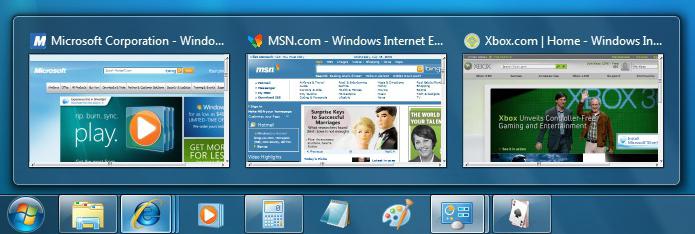
V důsledku toho budete na PP mít pouze jednu ikonu aplikace Word, ale pokud přesunete kurzor na ni, objeví se všechny otevřené dokumenty.
Někteří uživatelé neví, jak změnit panel úloh, a sice barvu. To lze provést pomocí funkce "Personalizace". Klepněte pravým tlačítkem na plochu a vyberte tuto sekci v místní nabídce. Nyní musíte přejít na podsekci "Barva okna". Označte požadovanou barvu a klikněte na tlačítko "Uložit".
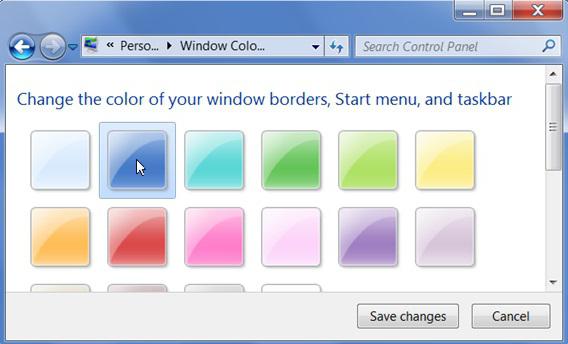
Pokud potřebujete změnit pouze barvu PZ, použijte libovolný program jiného výrobce, například barevné efekty na hlavním panelu.
Chybí panel úloh ... Co dělat?
Někdy může PZ zmizet z obrazovky. Zpravidla nezkušené uživatelé nevědí, jaké kroky je třeba podniknout, aby se vrátili. Ve skutečnosti je obnovení hlavního panelu poměrně jednoduché.
Nejdřív, podívejte, možná sedí u počítače další osoba a aktivuje funkci "Automaticky skrýt panel", ale nebyli jste o tom varováni. Nebo to dítě dělalo nevědomě. V takovém případě zrušte zaškrtnutí políčka umístěného poblíž této možnosti.
Zadruhé, situaci lze napravit jiným způsobem, pokud to první nepomohlo. Otevřete "Správce úloh" pomocí tlačítek "Ctrl", "Delete" a "Alt" (současné stisknutí). Přejděte na kartu "Aplikace" a klikněte na "Nový úkol". Otevře se okno, kde musíte zadat "explorer.exe". Stiskněte tlačítko "Enter".
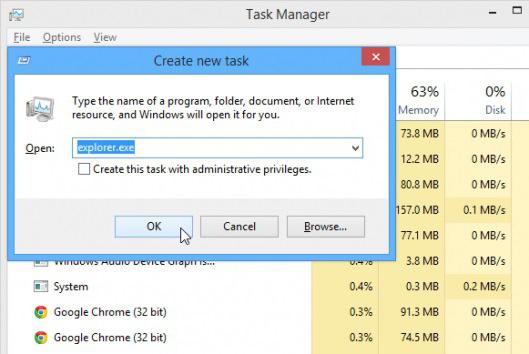
Takže teď víte, jak se vrátit na hlavní panel, abyste mohli problém vyřešit sami.
Přesuňte PZ kolem obrazovky
Ve výchozím nastavení je PP umístěn v dolní části obrazovky, ale někteří uživatelé se tomuto uspořádání nelíbí, a proto ho instalují shora nebo zezadu. Pokud chcete také změnit vzhled rozhraní, můžete to provést následujícím způsobem:
- Klepněte pravým tlačítkem myši na hlavní panel a otevřete "Vlastnosti".
- V rozevírací nabídce vyberte umístění PP.
- Klikněte na tlačítko Použít.

Existuje jiná cesta. Zkontrolujte, zda panel není pevný. Je-li to nutné, zaškrtněte políčko vedle této funkce. Nyní klikněte na LMB na PZ a podržením tlačítka myši jej přetáhněte na libovolné místo, například nahoru. Poté doporučujeme opravit hlavní panel.
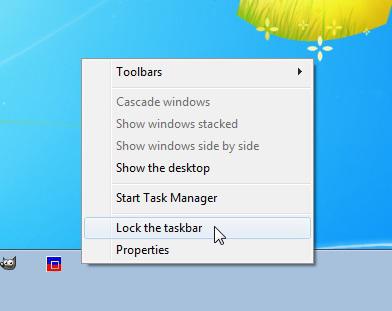
Poznámka: Pokud je PZ uvolněná, můžete zvýšit jeho velikost. Přesuňte kurzor na horní okraj panelu. Zobrazí se šipka. Podržte LMB a upravte velikost panelu podle vašich představ.
Několik tipů
Kromě všech výše uvedených je doporučeno dodržovat několik tipů:
- Používáte-li monitor s dotykovými ovládacími prvky, bude pohodlnější umístění hlavního panelu v horní části obrazovky.
- Pracujete hodně na počítači? Pak byste neměli udělat PZ příliš jasný, protože oči budou unaveny rychleji.
- Nechávejte různé panely "dekorace" ze zdrojů, které mají špatnou pověst, protože riskujete, že "chytit" virus.
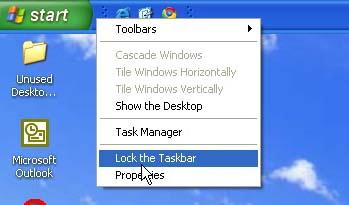
Postupujte podle těchto jednoduchých pokynů, abyste zajistili pohodlný pobyt na vašem počítači.
Závěr
Takže nyní máte představu o tom, jak změnit hlavní panel a přizpůsobit jej tak, aby vyhovoval vašim požadavkům. Bez ohledu na to, který OS jste nainstalovali, můžete provádět všechny manipulace s PZ sami, protože sekvence akcí je všude podobná.
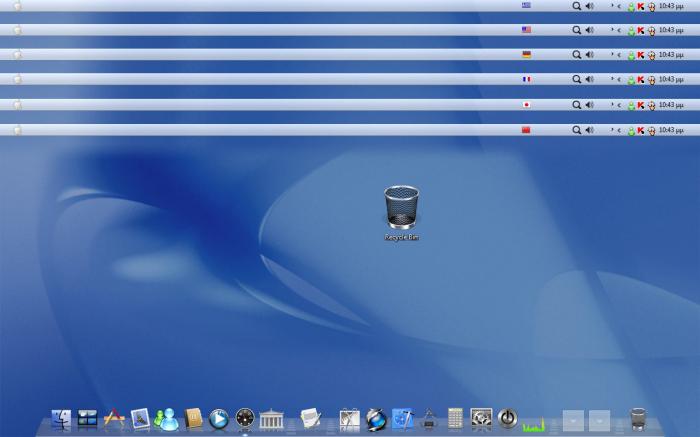
Samozřejmě existují určité rozdíly, které souvisejí s nedostatkem některých funkcí ve starších verzích systému Windows. To však nebrání tomu, abyste v případě potřeby vyřešili tento nebo ten problém, protože budete často muset provádět standardní akce.